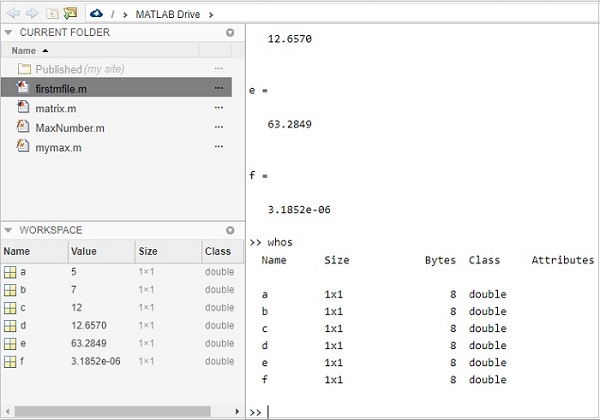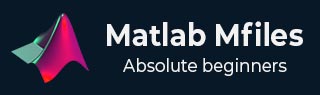
- Matlab M文件教程
- Matlab M文件 - 首页
- Matlab M文件 - 简介
- Matlab M文件 - 创建与保存
- Matlab M文件 - 运行
- Matlab M文件 - 函数
- Matlab M文件 - 导入数据
- Matlab M文件实用资源
- Matlab M文件 - 快速指南
- Matlab M文件 - 实用资源
- Matlab M文件 - 讨论
Matlab M文件 - 快速指南
Matlab M文件 - 简介
MATLAB允许您将一系列命令写入文件,并像编写函数并调用它一样执行该文件作为一个完整的单元。这是使用M文件完成的。
M文件也称为脚本文件,是一系列MATLAB命令,当执行文件时,这些命令将按顺序执行。
m文件的保存扩展名为.m。
程序文件
MATLAB允许编写两种程序文件,如下所示:
脚本
脚本文件是带有.m扩展名的程序文件。在这些文件中,您可以编写一系列想要一起执行的命令。脚本不接受输入,也不返回任何输出。它们操作工作区中的数据。
脚本文件如下所示:
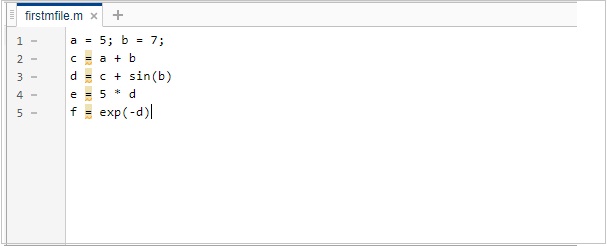
函数
函数文件也是带有.m扩展名的程序文件。函数可以接受输入并返回输出。内部变量是函数的局部变量。
函数文件如下所示:
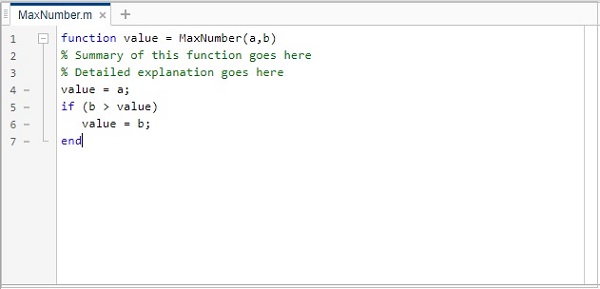
让我们在下几章了解如何创建和运行m文件。
Matlab M文件 - 创建与保存
在本章中,我们将学习如何创建和保存M文件。让我们从了解如何创建M文件开始。
创建M文件
要创建m文件,我们将使用如下所示的MATLAB IDE。这里的IDE指的是集成开发环境。
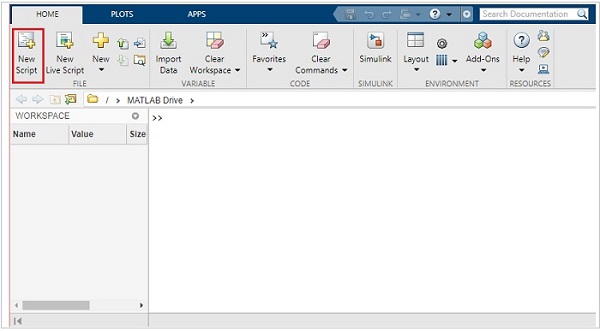
单击上面突出显示的“新建脚本”以打开一个新的脚本文件。
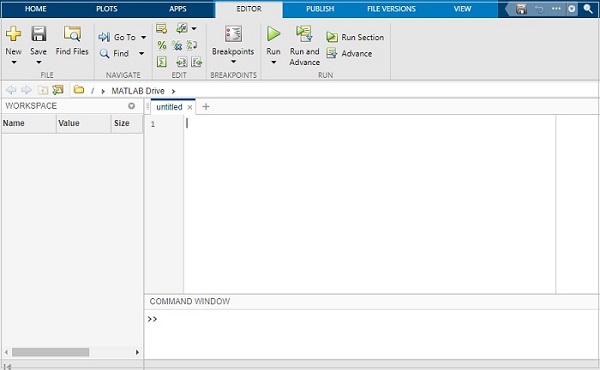
保存M文件
您将得到一个未标题的文件。让我们将文件保存为 **firstmfile.m**。
单击保存按钮,它将打开一个弹出窗口,您可以在其中输入文件名。
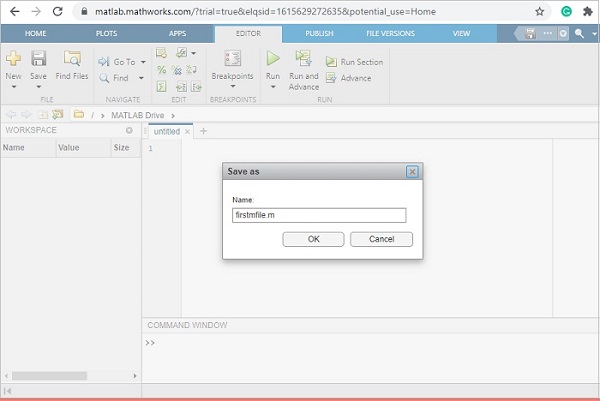
单击“确定”保存文件。
现在,您可以随意在下面的文件中编写您的命令:
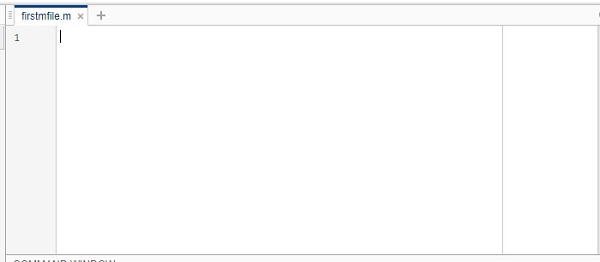
Matlab M文件 - 运行
在上一章中,我们已经看到了如何创建和保存m文件。现在,在本章中,我们将编写一个简单的代码并运行它。
以下是将在 **firstmfile.m** 中运行的代码:
a = 5; b = 7; c = a + b d = c + sin(b) e = 5 * d f = exp(-d)
它在MATLAB编辑器中的样子如下:
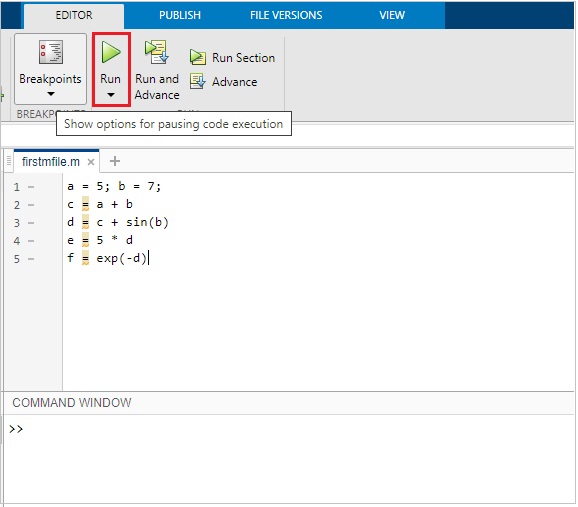
单击上面突出显示的“运行”按钮,即可在命令窗口中查看结果,如下所示:
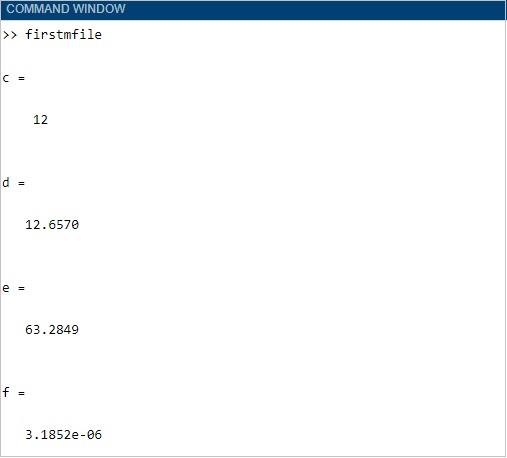
Matlab M文件 - 函数
函数是一组一起执行任务的语句。在MATLAB中,函数在单独的文件中定义。文件名和函数名必须相同。
函数在其自己的工作区(也称为局部工作区)中操作变量。这些函数将变量与您在MATLAB命令提示符下访问的工作区隔离开来。这称为基工作区。
函数可以接受多个输入参数,并可能返回多个输出参数。
函数语句的语法如下:
function [out1,out2, ..., outN] = myfun(in1,in2,in3, ..., inN)
这里out1, out2...outN是输出变量。它可以是单个变量或逗号分隔的变量。变量in1, in2, in3...inN是输入变量,可以是单个变量或逗号分隔的变量。MATLAB中的函数以关键字function开头,如语法所示。
命名m文件时,应注意文件名和函数名必须匹配。您不能使用MATLAB中任何内置函数的名称。
现在让我们创建一个简单的函数,将其另存为.m文件并运行它。在MATLAB中,IDE允许您选择要创建的文件类型,如下所示:
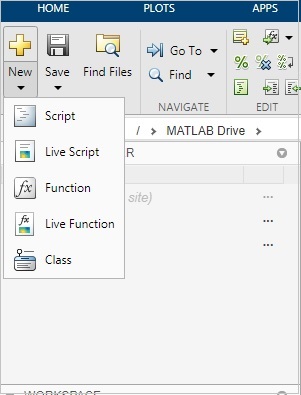
单击“函数”,它将打开一个新的文件,如下所示:
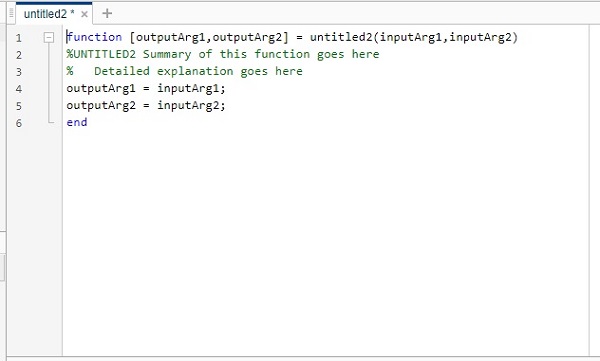
现在,您可以更新上述未标题文件中的输出变量、函数名和输入变量,并使用与函数名相同的名称保存文件。
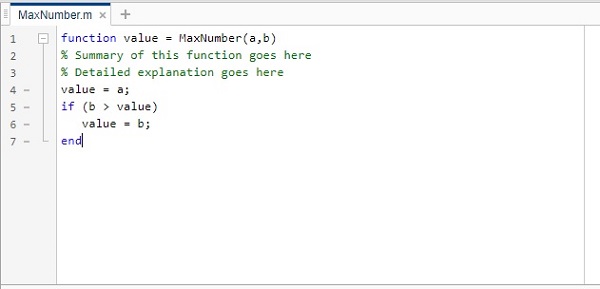
我们的函数名称为MaxNumber(),它给出传递的输入值中的最大值。
现在让我们运行函数以获得输出。您可以使用MaxNumber(100,50)调用该函数。
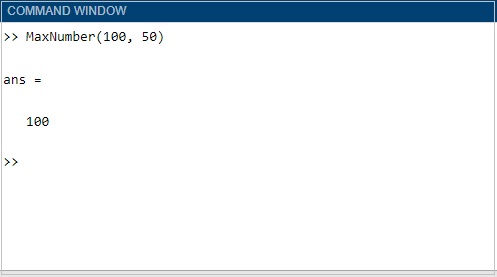
Matlab M文件 - 导入数据
在本章中,我们将了解如何在MATLAB中从现有的m文件导入数据。
考虑m文件firstmfile.m。文件内容如下:
a = 5; b = 7; c = a + b d = c + sin(b) e = 5 * d f = exp(-d)
执行文件后,数据变量可在工作区中使用,如下所示:
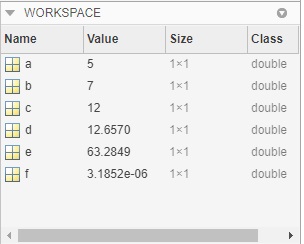
让我们清除工作区和命令提示符。因此,我们现在可以导入文件并检查可用数据。
要清除工作区,命令为clear all。
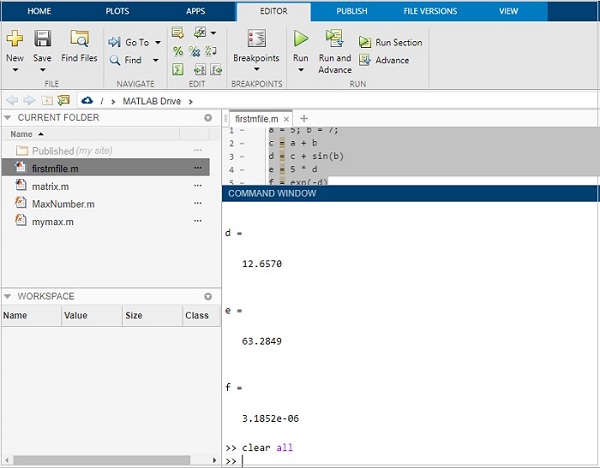
工作区现在为空。
让我们使用clc命令清除命令窗口,如下所示:
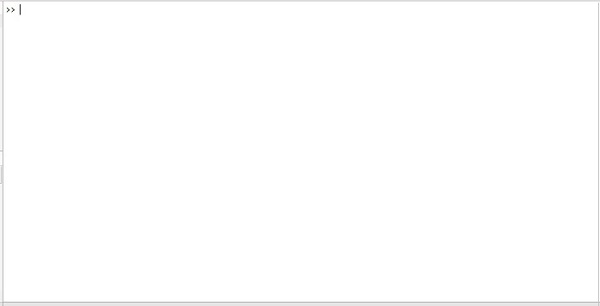
我们有一个空的命令窗口。
现在,键入m文件名,如下所示。它将执行文件内的代码。
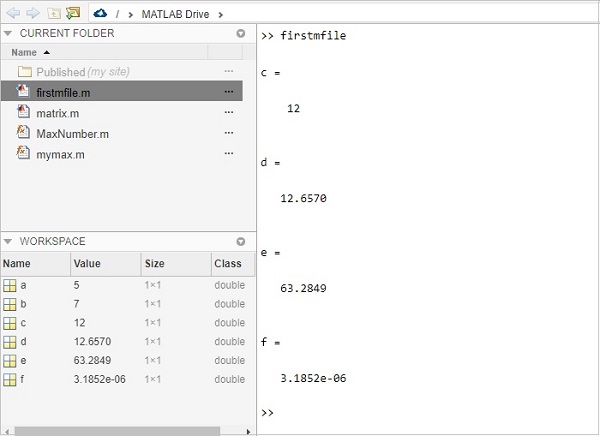
工作区已加载文件中使用的所有变量。
您还可以使用whos命令检查变量的详细信息,如下所示: